
テレワーク用にパソコンのメモリーを増やしたい!
自作PCに使うメモリーは何にしよう?

こんな悩みを解決します
メモリーを増設できるか?
PCメーカーのホームページや取扱説明書から確認できるので、手元に準備しましょう。
メモリーのスロット数を確認
メモリーを増設するときは、メモリースロットが余っているかを確認。
新規にPCを作成するときは、マザーボードのメモリースロットの数を確認しておきましょう。
メモリーの最大認識値を確認する
PCに使われているマザーボードによって、メモリーを認識できる最大値が決まっています。
最大値を超えないようにメモリーのサイズを決めましょう。
メモリーの規格を確認する
メモリーにはいくつか規格があるので、増設のときは既に挿さっているメモリーを確認して同じ規格のメモリーを選ぶと確実です。
新規にPCを作成するときは、マザーボードのメーカーが出している相性保証リスト(QVL)からメモリーを選ぶのが確実です。
ノートパソコン向けとデスクトップ向け
メモリー自体の大きさに違いがあります。
横に長細いのがデスクトップ向け。あまり横に長くなく小さめがノートパソコン向けです。
型番が以下のように違うので、確認するようにしましょう。
DDR3とDDR4
メモリーのデータ転送速度が変わります。
以下のような種類があり、「DDR」に続く数字が大きいほど規格が新しく速いです。
最近のPCは全てDDR4を使っていると思いますが、別の規格と互換性がないので事前に調べるようにしましょう。
メモリーのサイズ
メモリーのサイズは2の二乗になるようにします。2, 4, 8, 16, 32, 64, 128, 256GBのように。
またスロットが複数ある場合は1スロットのみで目標のメモリーサイズを満たしても良いですが、なるべく分割して目標のメモリーサイズになるようにしましょう。
例えば目標のメモリーが16GBのとき
| スロット数 | メモリーの構成 |
|---|---|
| 2 | 8+8 |
| 4 | 8+8、4+4+4+4 |
メモリーのデータ転送速度
DDR3とDDR4の違いの他に、以下のようにDDR4の中でもデータ転送速度の違いがあります。
数値が増えるほどデータ転送が速くなりますが、体感であまり変化を感じられないので、少しでも速度を上げたいという人以外は気にしなくても大丈夫だと思います。
信頼できるオススメのメモリーメーカー
何社かあるので私がオススメする順番に紹介します。
まとめ
まずは自分の環境に適合するメモリー規格を把握します。
そして信頼できるメーカーから必要なサイズのメモリーを購入しましょう。
最後に私のオススメのメモリーを数点、紹介しておきます。







![CORSAIR DDR4-2666MHz デスクトップPC用 メモリ VENGEANCE LPX シリーズ 16GB [8GB×2枚] CMK16GX4M2A2666C18](https://m.media-amazon.com/images/I/21G32DiGIjS._SL160_.jpg)

















コメント